win10声音图标点击没反应 win10点击任务栏声音图标无法打开怎么办
更新时间:2023-09-13 10:42:45作者:xiaoliu
win10声音图标点击没反应,在使用Win10的过程中,有时我们可能会遇到点击声音图标却没有任何反应的情况,或者点击任务栏的声音图标却无法打开的问题,这种情况让人感到困惑和不便。当我们遇到这样的问题时,应该如何解决呢?接下来我们将探讨一些可能的解决方法,帮助您解决Win10声音图标点击无反应以及任务栏声音图标无法打开的问题。
操作方法:
1.有时候,点击声音图标无反应。
我们应该考虑是不是服务的问题。
然而,影响声音的因素有很多,下面逐一分析!
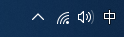
2.右击开始,
点击计算机管理。
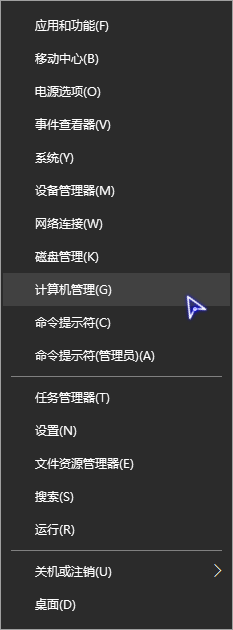
3.展开计算机管理(本地)→服务和应用程序,
点击服务。
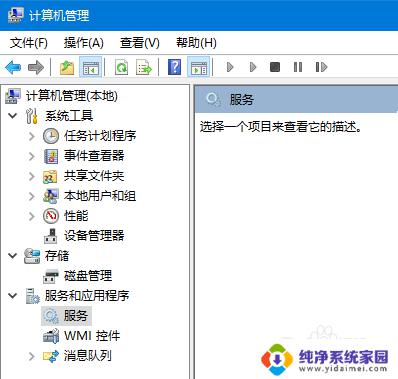
4.找到并双击打开Windows Audio服务。
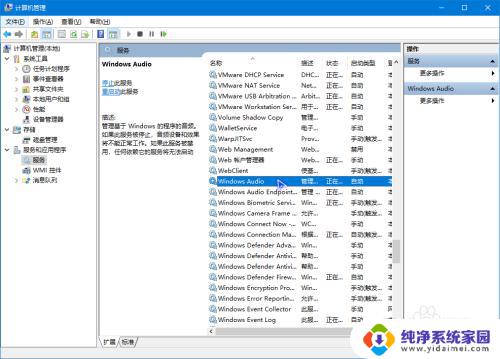
5.确保启动方式为自动,
然而依次点击停止→启动。
这样,声音服务就被重新启动了!
PS:如果更改了启动类型需要点击应用和确定!

6.对于驱动的问题,不用说大家也懂。其实对于驱动有几个误区:
驱动不是最新最好,稳定最好。
驱动有时也要更新,毕竟第一版驱动不能发挥硬件全部性能!
驱动更新可以右击开始,点击设备管理器。在音频设备中双击打开更新。
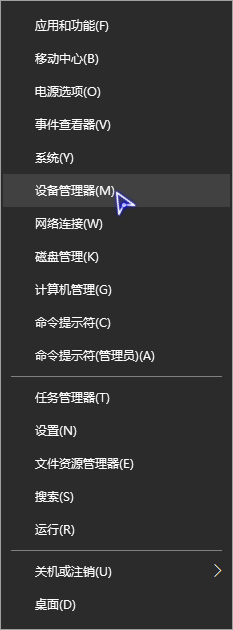

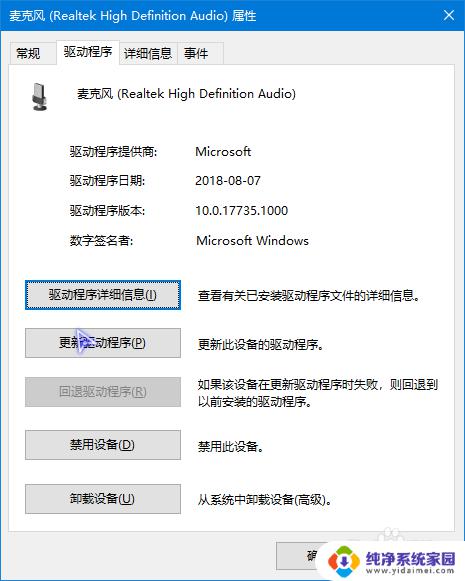
7.除此之外,如果是因为系统加载不完全造成的问题。可以重启电脑或者文件资源管理器,一般能够解决问题。
如果任务栏声音管理不了,我们可以打开控制面板中的音频管理器更改!
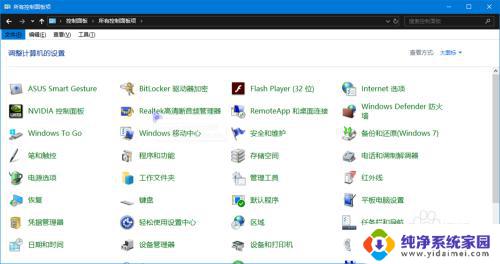
以上是解决Windows 10声音图标未响应的全部内容,如果您遇到类似情况,可以按照本文所述方法解决。
win10声音图标点击没反应 win10点击任务栏声音图标无法打开怎么办相关教程
- win10声音点击没反应 win10桌面音量图标点击无反应怎么办
- win10点击谷歌图标没反应 win10系统电脑桌面图标点击无反应
- 点击电脑图标没有反应 win10系统电脑桌面图标点击无反应
- win10声音显示红叉 WIN10系统声音图标显示红叉无法点击怎么办
- 电脑音量打不开 win10点击音量图标无法调节声音
- win鼠标点击没反应 win10鼠标点击没有反应怎么办
- 鼠标点桌面图标没反应怎么办 win10系统电脑点击桌面图标无法打开应用程序怎么处理
- win10左下角win图标点击没反应 win10电脑桌面图标点击无反应怎么处理
- win10点图标没反应怎么办 win10系统电脑桌面图标点击没反应怎么修复
- 点左下角win10图标没反应 win10系统电脑点击桌面图标无反应怎么办
- 怎么查询电脑的dns地址 Win10如何查看本机的DNS地址
- 电脑怎么更改文件存储位置 win10默认文件存储位置如何更改
- win10恢复保留个人文件是什么文件 Win10重置此电脑会删除其他盘的数据吗
- win10怎么设置两个用户 Win10 如何添加多个本地账户
- 显示器尺寸在哪里看 win10显示器尺寸查看方法
- 打开卸载的软件 如何打开win10程序和功能窗口